ODBC-Verbindung
ODBC (Open Database Connectivity) ist eine häufig verwendete Datenzugriffstechnologie, mit der Sie von UModel aus eine Verbindung zu einer Datenbank herstellen können. ODBC kann entweder als primäre Verbindungsmethode oder als Alternative zu nativen Verbindungen oder Verbindungen über OLE DB oder JDBC verwendet werden.
Um über ODBC eine Datenbankverbindung herzustellen, müssen Sie zuerst einen ODBC-Datenquellennamen (DSN = Data Source Name) auf dem Betriebssystem erstellen. Wenn bereits ein DSN erstellt wurde - möglicherweise von einem anderen Benutzer auf dem Betriebssystem - entfällt dieser Schritt. Der DSN bietet eine einheitliche Methode, um die Datenbankverbindung für jede ODBC-fähige Client-Applikation auf dem Betriebssystem einschließlich UModel zu beschreiben. Es gibt folgende Arten von DSN:
•System-DSN
•Benutzer-DSN
•Datei-DSN
Eine Systemdatenquelle kann von allen Benutzern mit Rechten auf dem Betriebssystem aufgerufen werden. Eine Benutzerdatenquelle steht nur dem Benutzer, der sie erstellt hat, zur Verfügung. Wenn Sie einen Datei-DSN erstellen, wird die Datenquelle als Datei mit der Erweiterung .dsn erstellt, die Sie gemeinsam mit anderen Benutzern verwenden können, vorausgesetzt diese haben die für die Datenquelle erforderlichen Treiber installiert.
Alle auf Ihrem Rechner bereits verfügbaren DSNs werden im Dialogfeld "Datenbankverbindung" aufgelistet, wenn Sie im Dialogfeld ODBC-Verbindungen auf ODBC-Verbindungen klicken (Abbildung unten).
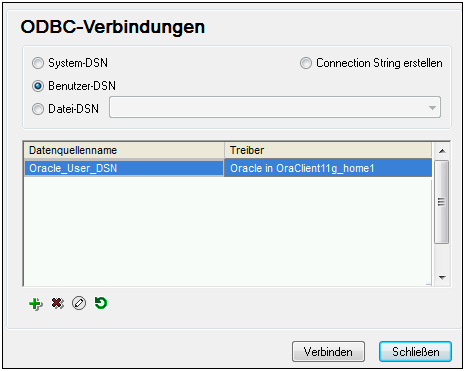
Wenn zur gewünschten Datenbank kein DSN vorhanden ist, hilft Ihnen der UModel Datenbank-Verbindungsassistent dabei, einen zu erstellen; Sie können den DSN aber auch direkt in Ihrem Windows-Betriebssystem erstellen. Stellen Sie in jedem Fall, bevor Sie fortfahren, sicher, dass der für die Datenbank erforderliche ODBC-Treiber in der Liste der ODBC-Treiber für das Betriebssystem zur Verfügung steht (siehe Anzeigen der verfügbaren ODBC-Treiber ).
Verbinden mit einem neuen DSN
Um eine Verbindung mit einem neuen DSN herzustellen, gehen Sie folgendermaßen vor. Zur Erstellung eines System-DSN benötigen Sie Administratorrechte auf Ihrem Betriebssystem und UModel muss von Ihnen als Administrator ausgeführt werden.
1.Starten Sie den Datenbank-Verbindungsassistenten.
2.Klicken Sie im Dialogfeld "Datenbankverbindung" auf ODBC-Verbindungen.
3.Wählen Sie einen Datenquellentyp aus (Benutzer-DSN, System-DSN, Datei-DSN).
4.Klicken Sie auf Hinzufügen  .
.
5.Wählen Sie einen Treiber aus und klicken Sie anschließend auf Benutzer-DSN oder System-DSN (je nachdem, welche Art von DSN Sie erstellen möchten). Wenn der Treiber für Ihre Datenbank nicht aufgelistet ist, laden Sie ihn vom Datenbankanbieter herunter und installieren Sie ihn (siehe Übersicht über Datenbanktreiber).
6.Füllen Sie im Dialogfeld, das daraufhin angezeigt wird, alle treiberspezifischen Informationen aus, um die Verbindung fertig zu konfigurieren.
Damit eine Verbindung hergestellt werden kann, müssen Sie den Host-Namen (oder die IP-Adresse) des Datenbankservers sowie den Datenbank-Benutzernamen und das Passwort dafür angeben. Eventuell gibt es weitere optionale je nach Anbieter unterschiedliche Verbindungsparameter. Nähere Informationen zu den Parametern für die einzelnen Verbindungsmethoden finden Sie in der Dokumentation des Treiberanbieters. Sobald der DSN erstellt wurde, steht er in der Liste der Datenquellennamen zur Verfügung. Auf diese Art können Sie die Datenbankverbindungsinformationen jedes Mal, wenn Sie eine Verbindung zur Datenbank herstellen, wiederverwenden. Beachten Sie, dass Benutzer-DSNs zur Liste der Benutzer-DSNs hinzugefügt werden, während System-DSNs zur Liste der System-DSNs hinzugefügt werden.
Verbinden mit einem vorhandenen DSN
Um eine Verbindung zu einem vorhandenen DSN herzustellen, gehen Sie folgendermaßen vor.
1.Starten Sie den Datenbank-Verbindungsassistenten.
2.Klicken Sie auf ODBC-Verbindungen.
3.Wählen Sie einen Datenquellentyp aus (Benutzer-DSN, System-DSN, Datei-DSN).
4.Klicken Sie auf den vorhandenen DSN-Eintrag und anschließend auf Verbinden.
Erstellung eines Connection String auf Basis einer vorhandenen .dsn-Datei
Gehen Sie dazu folgendermaßen vor:
1.Starten Sie den Datenbank-Verbindungsassistenten.
2.Klicken Sie auf ODBC-Verbindungen.
3.Wählen Sie Connection String erstellen und klicken Sie anschließend auf Erzeugen.
4.Wenn Sie den Connection String mit Hilfe eines Datei-DSN erstellen möchten, klicken Sie auf das Register Dateidatenquelle. Klicken Sie andernfalls auf das Register Computerdatenquelle. (System-DSNs und Benutzer-DSNs werden als "Computerdatenquelle" bezeichnet.)
5.Wählen sie die benötigte .dsn-Datei aus und klicken Sie auf OK.
Verbinden mittels eines bereits definierten Connection String
Gehen Sie dazu folgendermaßen vor:
1.Starten Sie den Datenbank-Verbindungsassistenten.
2.Klicken Sie auf ODBC-Verbindungen.
3.Wählen Sie Connection String erstellen.
4.Kopieren Sie den Connection String in das entsprechende Feld ein und klicken Sie auf Verbinden.